Samsung Pass – что это за программа, разберём в рамках текущей статьи. Чтобы войти в учётную запись на произвольном сайте, пользователь применяет пару логин-пароль. Но не стоит говорить о комфорте, когда каждый раз набираются одинаковые регистрационные сведения. Тем более после обращения к порталу по нескольку циклов за день.
На помощь приходит технология сохранения вводимой информации в веб-обозревателях. Однако остаётся уязвимым вопрос безопасности предложенного девелоперами метода. Недобросовестным лицам достаточно завладеть мобильным гаджетом и «адреса, пароли, явки» становятся доступными как на ладони.
Разработчики из Самсунг нашли инновационное решение, позволяющее сберечь конфиденциальность логина, пароля и т.д. Речь идёт о поддержке функции Samsung Pass.
Что такое Samsung Pass
Если говорить вкратце, то представленная система характеризуется считыванием биометрических параметров. Отныне авторизация на порталах происходит с применением сканеров антропометрических особенностей владельца телефона:
Секреты Samsung Pass
- идентификация отпечатка пальца;
- считывание радужной оболочки органов зрения;
- распознавание контуров лица.
Чтобы войти в учётную запись, словно по мановению волшебной палочки, посмотрите на экран либо прикоснитесь к устройству. Теперь понятно насчёт работы инновационного способа – Samsung Pass. Что это такое в плане методики использования, рассмотрим позже, а пока ограничимся перечнем параметров, сопровождающих работу системы.
Функции и возможности приложения
- технология Knox стоит на страже охраны персональных сведений;
- биометрия осуществляется также благодаря Knox;
- электронные подписи как очередной вид защиты информации для пользователей:
- применяйте стилус S Pen и не переживайте о достоверности передачи Вашего почерка;
- сохраните роспись в сервисе Самсунга;
- потом полученная подпись ставится в автоматическом режиме в целях сбережения конфиденциальности;
Как использовать Samsung Pass
Прежде чем начать получать преимущества технологии, позаботьтесь о правильной настройке:
- зайдите в конфигурацию смартфона;
- откройте раздел, посвящённый биометрии («Biometrics and security»);
- тапните по кнопке «Samsung Pass»; Ряд производителей мобильных аппаратов могут заложить во вкладку «Экран блокировки и безопасность» доступ к Samsung Pass.
- что это такое, кнопка «Пуск», показано на скриншоте ниже – надпись, по которой нажимаем для перехода на следующий шаг настройки приложения;
- подтвердите условия применения защиты данных;
- пройдите верификацию личности через распознавание отпечатков и сканирование оболочки глаз;
- придерживайтесь директив сервиса и завершите подготовительные мероприятия.
Настало время испытать в действии предложенное решение от девелоперов Самсунга!
Сначала выполните обычный вход в профиль, используя функцию автосохранения паролей. Затем закройте и снова откройте программу для серфинга и авторизуйтесь на сайте с помощью определения отпечатка пальца либо оболочки органов зрения.
Нужна ли эта программа на телефоне?
Когда Вы намерены добавить в стек индивидуальных средств безопасности Samsung Pass, учтите ряд моментов эксплуатации телефона:
Для авторизации на различных сайтах требуется ввод логина и пароля от учетной записи. Согласитесь, что каждый раз указывать данные от аккаунта не удобно, тем более, если нужный сервис используется по несколько раз в сутки. Чтобы сэкономить время пользователя, разработчики внедрили в браузеры функцию сохранения паролей.
Всю прелесть режима портит низкий уровень безопасности, так как злоумышленнику достаточно получить доступ к телефону жертвы. Компания Samsung решила данную проблему, добавив на свои смартфоны сервис Samsung Pass. Предлагаем рассмотреть, что это такое и для чего используется.
Samsung Pass – что это за приложение?
Начнем с того, что дадим краткое определение рассматриваемой программы. Samsung Pass – сервис, предоставляющий возможность авторизации с использованием биометрических данных. Под последним понимается информация, полученная посредством сканирования радужки глаза, отпечатка пальца или формы лица.
Перед использованием сервиса желательно ознакомиться с его некоторыми особенностями:
- Доступ к паролям возможен только через браузер Samsung Internet. Это официальный веб-обозреватель, установленный на всех телефонах компании Samsung.
- Приложение может быть установлено не на всех телефонах. Узнать о наличии сервиса возможно в магазине, где приобреталось устройство, либо обратившись в техническую поддержку Samsung.
- Защиту конфиденциальных данных обеспечивает система Knox, которая также отвечает за работу биометрических модулей.
- Samsung Pass предоставляет возможность создания электронных подписей. Теперь благодаря стилусу S Pen точность подписи будет на высоте. Достаточно один раз сохранить роспись в системе, а далее автоматически ставить ее. Все это доступно с помощью биометрической проверки подлинности.
- При необходимости предусмотрено полное отключение приложения, однако делать это смысла нет, так как сервис практически не увеличивает расход заряда аккумулятора.
Несмотря на ряд особенностей сервис реализован довольно грамотно, поэтому его использование должно значительно упростить работу со смартфоном.
Как настроить программу Samsung Pass
Первым делом откроем настройки телефона. Здесь перейдем во вкладку «Биометр. данные и безопасность». Далее кликаем по пункту «Samsung Pass».

Переходим в раздел «Биометр. Данные и безопасность»
Обратите внимание, что на некоторых телефонах нужный пункт расположен в разделе «Экран блокировки и безопасность».
Затем нажимаем «Пуск», после чего соглашаемся с условиями использования сервиса.

Соглашаемся с условиями использования сервиса
Далее система попросит подтвердить личность через сканирование отпечатка пальца и радужки глаз. Выполняем указания системы и переходим к следующему шагу.

Выполняем сканирование радужки глаза и отпечатка пальца
Теперь настройка Samsung Pass завершена. Чтобы проверить работу приложения рекомендуем авторизоваться на любом сайте с сохранением пароля. Далее перезапустите браузер, и выполните вход через сканирование радужки глаз или отпечатка пальца.
Заключение
Таким образом, в данной статье-инструкции была рассмотрена функция Samsung Pass. Ответить на вопрос, нужна она или нет – сложно. Каждый пользователь это решает для себя сам. Мы рекомендуем несколько дней попользоваться программой и сделать дальнейшие выводы. В целом система довольно интересная и полезная, но подойдёт не каждому пользователю.
Ее удобно использовать при наличии большого количества сохраненных паролей. Если у вас остались какие-либо вопросы, то обязательно напишите их в комментариях.

Открывайте легко приложения и сервисы с помощью Samsung Pass. Просто авторизуйтесь с помощью своих биометрических данных а любых приложениях и на сервисах.
* Доступные функции, режимы и совместимые приложения для Samsung Pass в разных странах могут меняться ввиду различий в нормативных требованиях и юридических нормативах.

Просто и безопасно
Samsung Pass — это функция управления сервисом биометрической идентификации, обеспечивающая доступ к этой функции с помощью биометрической авторизации.
Отпечаток пальца и Распознавание лица

* Доступные функции, режимы и совместимые приложения для Samsung Pass в разных странах могут меняться ввиду различий в нормативных требованиях и юридических нормативах.
Инновационное удобство использования
Забыли пароль? Теперь это не проблема!
Теперь для доступа к веб-сайтам не нужно вводить логин и пароль. Улучшенная авторизация с помощью биометрии.
* Веб-логин требуется только для доступа в Samsung Internet.
* Функции, особенности и совместимые c Samsung Pass приложения доступны могут меняться с учетом политики партнера.

* Веб-логин требуется только для доступа в Samsung Internet.
* Функции, особенности и совместимые c Samsung Pass приложения доступны могут меняться с учетом политики партнера.
Мощная защита. Реально удобная
Samsung Pass предлагает безопасный способ управления вашими данными. Пропустите сложный процесс проверки и пусть Samsung Pass ведет вас по простой дороге безопасности и конфиденциальности данных.
* Данные, хранящиеся внутри приложения Samsung Pass, защищены Samsung Knox, чтобы предотвратить любую утечку ценной информации.

* Данные, хранящиеся внутри приложения Samsung Pass, защищены Samsung Knox, чтобы предотвратить любую утечку ценной информации.
Соберите вашу информацию в одно место
Сохраните время и не тратьте его на поиск вашей информации. Samsung Pass собирает вашу разбросанную в разных местах информацию, чтобы обеспечить вам быстрый доступ и обработку данных разных способов авторизации .

Ваше присутствие разблокирует ваш автомобиль
Разблокируйте двери вашего автомобиля своим смартфоном. С UWB-устройств дверцы вашего автомобиля автоматически разблокируются при подходе к нему. Теперь ваш ключ в безопасности и всегда под рукой, когда вам это нужно.

* Доступно на следующих моделях BMW серий: 1, 2, 3, 4, 5, 6, 8, X5, X6, X7, M3, M4, M5, M8, X5 M.
** Цифровой ключ доступен только на следующих моделях устройств с обновленной версией OS Android R или выше: S21, S21+(UWB), S21 Ultra(UWB), S20 FE, Fold 2(UWB), Z Flip 5G, Note20 5G, Note20 Ultra 5G(UWB), S20, S20+, S20 Ultra, Z Flip 3, Fold3(UWB), S21 FE.
Все ведущие производители смартфонов используют Android от Google. От MIUI Xiaomi до Samsung One UI на рынке появилось множество новых версий, и мы гарантированно увидим больше в будущем. Эти проприетарные ПЗУ также поставляются с удобными приложениями и услугами, которые призваны упростить нашу повседневную жизнь.
Ведущий производитель смартфонов в мире, Samsung, заслужил похвалу за улучшенный пользовательский интерфейс: One UI. В последние несколько лет Samsung уделяет особое внимание простоте, и One UI и сопутствующие приложения являются свидетельством реформированных ценностей южнокорейского OEM.
Однако иногда даже рука помощи может показаться немного навязчивой. Как мы полагаем, именно так и произошло с Samsung Pass. В этой статье мы рассмотрим печально известное приложение и расскажем, как его навсегда закрыть.

Что такое Samsung Pass?
После появления сканеров отпечатков пальцев и радужной оболочки глаза Samsung представила безопасный менеджер паролей для своих смартфонов Galaxy под названием Samsung Pass. Его цель заключалась в том, чтобы действовать как посредник между веб-сайтами / приложениями и пользователями, упрощая процесс входа в систему.
Вы можете сохранить свои логины и пароли в Samsung Pass, а приложение удобно заполняет формы позже, после успешной биометрической проверки. Кроме того, вы также можете сохранить данные своей карты в приложении и использовать их для быстрых платежей. К сожалению, эта услуга не стала такой, как задумал Samsung, и поддерживается только очень небольшим количеством приложений и Samsung Internet.
СВЯЗАННЫЕ С: Как скрыть свои фото
Проблема с Samsung Pass
СВЯЗАННЫЕ С: Как защитить свой телефон Android

Как заставить замолчать Samsung Pass навсегда?
Как изменить сервис автозаполнения паролей на Самсунг

Менеджер автозаполнения паролей на телефоне помогает пользователю автоматически заполнять пароли для различных приложений и сайтов, которые он использует. Это упрощает процесс входа в системы и защищает пароли от несанкционированного доступа.
На Андроид существует несколько сервисов автозаполнения паролей, такие как Google, LastPass, 1Password и др. В то же время, на телефонах Самсунг используется собственный менеджер паролей, и некоторые хотели бы его изменить. В этой статье расскажу, как поменять сервис автозаполнения паролей на Samsung.
Как изменить менеджер автозаполнения паролей на Самсунг
Samsung Pass позволяет пользователям автоматически заполнять пароли для различных приложений и сайтов, которые они используют на своем устройстве Samsung. Кроме того, Samsung Pass также позволяет пользователям использовать функцию одноразовой аутентификации, чтобы защитить пароли от несанкционированного доступа. Чтобы изменить сервис автозаполнения паролей на Самсунг, нужно сделать следующее.
Открываем настройки телефона и переходим в раздел Общие настройки.
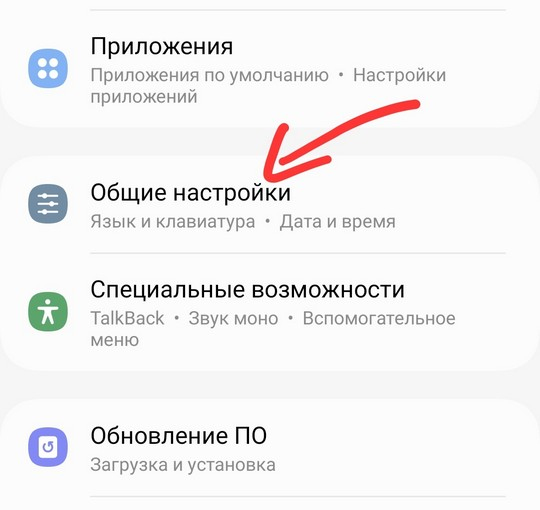
Дальше Пароли и автозаполнение.
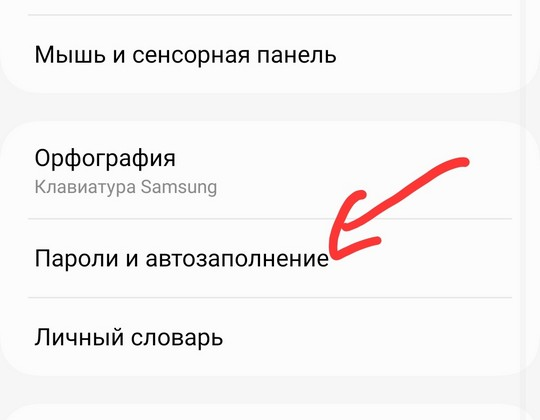
Тапаем по разделу Автозаполнение с Samsung.
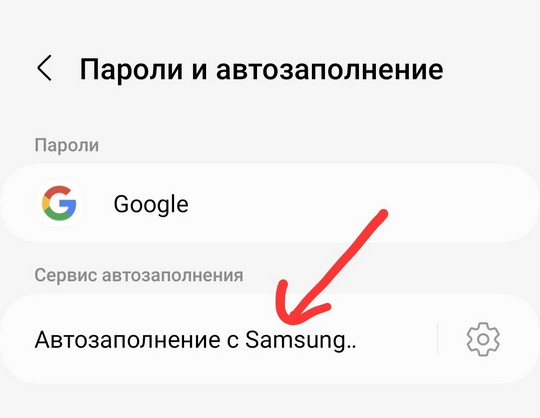
Дальше остается только выбрать нужную программу, которая будет выступать в роли сервиса автозаполнения паролей на вашем Андроид телефоне.
Источник: softandroid.net
Как удалить samsung pass с телефона
Galaxy S21/Ultra/Plus: как включить/отключить Samsung Pass на экране приложения
Samsung Pass — это новая функция безопасности в Samsung Galaxy S10. Это приложение позволяет вам безопасно входить во все ваши онлайн-аккаунты одним касанием. Вы также можете использовать его для безопасного хранения информации о кредитной карте, чтобы вам не приходилось вводить ее каждый раз при совершении покупки.
Чтобы получить доступ к Samsung Pass, вам нужно открыть приложение Samsung Pass. После открытия нажмите на три вертикальные точки в правом верхнем углу, затем нажмите «Пропустить». Это приведет вас к экрану со всеми вашими сохраненными проходами. Нажмите на один из этих пропусков, чтобы получить к нему доступ.
Samsung не взимает плату за свои услуги.
Samsung Pass – это проприетарная система аутентификации, которая используется для обеспечения двухфакторной аутентификации владельцев учетных записей Samsung. Это означает, что даже если кто-то знает ваш пароль, ему все равно нужен ваш телефон, чтобы получить доступ к вашей учетной записи.
Ответ: нет, Samsung Pass невозможно взломать.
Автозаполнение Samsung Pass – это приложение, созданное Samsung для предоставления пользователям возможности хранить пароли и данные для входа на различные сайты.
Автозаполнение Samsung Pass – это приложение, созданное Samsung для предоставления пользователям возможности хранить пароли и регистрационные данные. информация для различных сайтов. Приложение позволяет пользователю создать профиль, в котором хранится вся необходимая информация, а затем пользователь может войти в систему с этим профилем, когда ему потребуется доступ к своей учетной записи на другом устройстве.
Да, можно.
Вы можете использовать Samsung Pass в Chrome, установив подключаемый модуль Samsung Pass из Интернет-магазина Chrome.
Samsung Pass – это приложение для управления паролями, которое позволяет создавать и использовать один пароль для всех ваших учетных записей.
Samsung Pass – это приложение для управления паролями, позволяющее создавать и использовать один пароль для всех ваших учетных записей. Его можно бесплатно загрузить в Google Play Store, но для регистрации требуется активная учетная запись Samsung.
После того, как вы загрузили приложение, вам нужно будет пройти процесс первоначальной настройки.
Если вы используете Chrome, самый простой способ найти сохраненные пароли — использовать диспетчер паролей. Вы также можете перейти в режим инкогнито, а затем перейти в «Настройки»> «Показать дополнительные настройки»> «Пароли». Если вы используете Firefox, вы можете найти сохраненные пароли, выбрав «Настройки» > «Безопасность» > «Сохраненные логины».
Да. Вы можете разблокировать свой телефон, изменив пароль или удалив взломанную учетную запись. Однако, если кто-то узнает ваш пароль, он сможет снова изменить его и снова взломать вас.
Да. Вы можете разблокировать свой телефон, изменив пароль или удалив взломанную учетную запись. Однако, если кто-то узнает ваш пароль, он сможет снова изменить его и снова взломать вас.
Samsung Pass — это служба, позволяющая входить в учетную запись Samsung на ваших устройствах. Его можно использовать для разблокировки телефона, входа в приложения и т. д.

Отключение Samsung Pass — хорошая идея, если у вас уже есть менеджер паролей. Хороший менеджер паролей может реально спасти жизнь. Он не только может защитить ваши важные учетные данные для входа от тех, кто прячется в темных углах Интернета, но и избавит вас от головной боли и хлопот, связанных с повторным вводом этой информации вручную. Если вы включили Samsung Pass, но устали от его постоянных запросов или просто хотите попробовать другой менеджер паролей, мы покажем вам, как вы можете отключить эту службу и перейти к чему-то другому.
Что такое Samsung Pass?
Samsung Pass – это проприетарное приложение Samsung для управления паролями, которое встроено на уровне системных настроек и по умолчанию включено в новые телефоны и планшеты Galaxy как часть One UI. Пользователи должны включить эту функцию (часто по запросу системных уведомлений при вводе онлайн-паролей). Тем не менее, не все понимают, что вы можете так же легко отключить службу, да еще и использовать другой менеджер паролей.
Как отключить Samsung Pass, чтобы он не мешал вам сохранять пароли на телефоне Samsung
- Откройте приложение «Настройки».
- Прокрутите вниз и нажмите «Общее управление».
- Нажмите «Язык и ввод».
- Нажмите на службу автозаполнения.
- Снова коснитесь службы автозаполнения.
- Выберите другую службу автозаполнения (вы также можете отказаться от службы автозаполнения, нажав «Нет»).
Вот оно! Хотя для некоторых Samsung Pass может быть удобной встроенной опцией, приятно знать, что у вас все еще есть возможность использовать другую службу или вообще не использовать ее. Я использую Dashlane уже несколько лет, и многие мои коллеги из Android Central используют на своих устройствах 1Password или LastPass.Есть много других отличных менеджеров паролей, если вам интересно узнать, что они предлагают.
Наш лучший выбор снаряжения
Когда придет время обновить ваш старый телефон Samsung, мы думаем, что Note 20 Ultra — это лучшее устройство Galaxy, которое вы можете получить.
Удалите данные Samsung Pass. Шаг 1. Перейдите в «Настройки» и нажмите «Биометрия и безопасность». Шаг 2. Прокрутите вниз и коснитесь Samsung Pass. Шаг 3: Завершите биометрическую проверку. Шаг 4. Нажмите на меню с вертикальным многоточием в правом верхнем углу.
Как отключить автозаполнение на Samsung?
Включение и отключение автозаполнения В меню «Настройки» найдите и коснитесь «Служба автозаполнения». Затем нажмите «Автозаполнение с помощью Samsung Pass».
Что такое Samsung Pass на Android?
Samsung Pass позволяет использовать сохраненную биометрическую информацию (отпечаток пальца, радужную оболочку глаза или распознавание лица) для входа в учетные записи, приложения и веб-сайты.
Как использовать Google Pass вместо Samsung?
Зайдите в «Настройки» и найдите автозаполнение, и вы должны найти меню, похожее на службу автозаполнения, в зависимости от используемого вами смартфона Android. Шаг 2. Измените службу автозаполнения на Google (которая изменится на Google SmartLock) или вы также можете использовать любое другое приложение для управления паролями, например Lastpass.
Работает ли Samsung Pass с Chrome?
Самый существенный недостаток заключается в том, что эта функция не работает ни в одном из популярных браузеров, таких как Chrome, Firefox или Opera. Вам придется просматривать веб-страницы с помощью стандартного интернет-приложения Samsung на телефоне Samsung, чтобы войти в систему через Samsung Pass. На Samsung Pass реагируют только те приложения, которые поддерживают инфраструктуру автозаполнения Android.
Насколько безопасен Samsung Pass?
Samsung Pass безопасен. Samsung Pass шифрует вашу биометрическую информацию и сохраняет ее в зоне доверия, которая является самым безопасным местом в вашем телефоне. Ваша биометрическая информация остается в вашем телефоне, потому что открытый ключ вашей зарегистрированной биометрии будет использоваться для аутентификации веб-сайта.
Можно ли взломать заметки Samsung?
Если заметка синхронизируется с серверами Samsung (или Evernote, хотя я не думаю, что синхронизация Evernote поддерживается для защищенных заметок), то ее содержимое сохраняется на серверах Samsung, но по-прежнему зашифровано. При этом его все еще МОЖНО взломать, хотя и непросто.
Как удалить отпечаток пальца с паспорта Samsung?
Отключите Samsung Pass. В меню «Настройки» смахните и коснитесь «Биометрия и безопасность», а затем коснитесь Samsung Pass. Нажмите «Дополнительные параметры» и нажмите «Настройки». Нажмите «Удалить данные», а затем нажмите «Удалить». Введите пароль, связанный с вашей учетной записью Samsung, и нажмите OK.
Что такое сервис Samsung Experience?
Samsung Experience (стилизованный под SΛMSUNG Experience) — это программная накладка для «лаунчера» Android от Samsung для своих устройств Galaxy. Он был представлен в бета-версии на базе Android Nougat для Galaxy S7, пришедшей на смену TouchWiz. На смену ему пришел One UI на базе Android Pie.
Что делает приложение Samsung Pay?
И Apple Pay, и Android Pay используют технологию связи ближнего поля (NFC) для осуществления бесконтактных платежей. Samsung Pay, с другой стороны, использует технологии NFC и Magnetic Secure Transmission (MST), что позволяет использовать его практически со всеми современными платежными терминалами.
Можете ли вы увидеть сохраненные пароли Wi-Fi на Android?
Если у вас есть телефон Google Pixel с Android 10, это самый простой способ узнать пароль от Wi-Fi. Перейдите в «Настройки» > «Сеть и Интернет» > «Wi-Fi». Нажмите на название сети Wi-Fi, пароль от которой вы хотите восстановить, чтобы перейти к экрану сведений о сети.

Вы когда-нибудь пытались отключить Samsung Pass и избавиться от его всплывающих окон? Все ведущие производители Android имеют свой взгляд на Android от Google. От пользовательского интерфейса Samsung One до MIUI от Xiaomi — на рынке появилось множество новых дубликатов. Кроме того, мы гарантированно увидим больше в будущем. Эти проприетарные ПЗУ также поставляются с удобными приложениями и службами, которые призваны упростить нашу обычную жизнь.
Samsung — ведущий производитель в мире, получивший похвалу за улучшенный пользовательский интерфейс, т. е. One UI. Кроме того, в последние несколько лет Samsung уделяет должное внимание простоте. Тем не менее, One UI и другие приложения указывают на более высокую ценность южнокорейского OEM-производителя.
Однако иногда даже рука помощи может начать немного мешать. Также, думаем, дело с Samsung Pass. В этой статье мы кратко рассмотрим известное приложение и расскажем, как заставить его замолчать навсегда.
Что такое Samsung Pass?
Samsung выпустила безопасный менеджер паролей для своих мобильных телефонов Galaxy, известный как Samsung Pass. Его основная цель заключалась в том, чтобы действовать как посредник между приложениями, веб-сайтами и пользователями, упрощая процесс входа в систему.
Вы можете сохранить свои пароли и идентификаторы входа в Samsung Pass. Кроме того, приложение заполняет формы позже, после полной биометрической проверки. Кроме того, вы также можете хранить данные своей карты в приложении и использовать его для мгновенных платежей. Кроме того, сервис не может развиваться так, как задумал Samsung, и совместим только с меньшим количеством приложений и Samsung Internet.
Проблема с Samsung Pass
Теоретически Samsung Pass — довольно удобный инструмент. Кроме того, его удобство для пользователя может нервировать некоторых людей. Приложение предлагает свои услуги всякий раз, когда вы пытаетесь войти на совместимый веб-сайт или в приложение. Поскольку это может быть довольно раздражающим, если вы не особо любите эту услугу.
Как навсегда отключить Samsung Pass?
Samsung знает о неприятностях, которые мы чувствуем, и также сделала приложение менее враждебным по сравнению с последними двумя запусками One UI. Однако приходит время, когда он не может усидеть на месте и позволить пользователю продолжать свою работу. В этом разделе руководства мы обсудим, что осталось от Samsung Pass, и предоставим вам полное изложение процесса.
Отключить автозаполнение
Сначала мы отключим службу автозаполнения, чтобы Samsung Pass не мог получить разрешение на всплывающее окно с подсказкой. Вот как это сделать:
Шаг 1:
Перейдите в «Настройки» и нажмите «Общее управление».
Шаг 2:
Затем перейдите к языку и вводу.
Шаг 3:
Перейдите к службе автозаполнения.
Шаг 4:
Нажмите на него, когда откроется другой экран.
Шаг 5:
Выберите «Нет» — по умолчанию будет настроен Samsung Pass.
Удалить данные Samsung Pass
После отключения автозаполнения вы просто дополнительно нейтрализуете сервис, удаляя его данные. После успешного завершения этого процесса Samsung Pass просто потеряет данные, которые он сохранил для вас вместе с вашими биометрическими данными. Вот как удалить данные Samsung Pass:
Шаг 1:
Перейдите в «Настройки» и нажмите «Биометрия и безопасность».
Шаг 2:
Двигайтесь вниз и нажмите Samsung Pass.
Шаг 3:
Теперь завершите биометрическую проверку.
Шаг 4:
Нажмите на вертикальное меню с многоточием, расположенное в правом верхнем углу.
Шаг 5:
Шаг 6:
Перейти к удалению данных.
Шаг 7:
Подтвердите и нажмите Удалить.
Теперь вы можете использовать Google Autofill для всех необходимых действий, касающихся заполнения и хранения паролей, только автоматически. Возможно, вы уже сохранили их в своем Google ID с помощью Chrome, верно?
Вывод:
Вот все об «Отключить Samsung Pass». Полезна ли эта статья? Что вы думаете об этом? Сообщите нам свои мысли, предложения и мнение в комментариях в разделе ниже. Кроме того, не забудьте поделиться с нами своим мнением о команде MS.
- Как включить микрофон на huawei matebook d14
- Как получить root права на huawei p smart 2019
- Как отформатировать Nokia 6300
- Уважайте 20 плохих отзывов
- Где заказать экран на телефон хонор 8а
Источник: android-vzlom.ru